Las 2 Formas de Enviar por Correo Electrónico los Videos/Fotos del iPhone
Jul 08, 2024 • Presentado en: Últimas Noticias & Tácticas • Soluciones probadas
La Navidad es el mejor momento para capturar videos y fotos para compartir los momentos festivos con tus amigos y familiares. El iPhone es ahora el medio preferido para tomar fotos debido a la alta calidad de la cámara. Con un iPhone a mano, no te perderás ningún momento. Después de grabar videos con el iPhone, puedes enviar por correo electrónico tus videos/fotos del iPhone a todos tus contactos. Este artículo presentará cómo enviar por correo electrónico videos o fotos de iPhone en detalle. Compruébalo.
- Parte 1. Enviar por Correo Electrónico Videos y Fotos de iPhone a Través de la Aplicación Mails
- Parte 2. Enviar por Correo Electrónico Videos y Fotos de iPhone con Dr.Fone - Administrador del Móvil (iOS)
- Parte 3. Consejos para Enviar por Correo Electrónico Videos o Fotos del iPhone

Dr.Fone - Administrador del Móvil (iOS)
Solución única para enviar por correo electrónico videos y fotos del iPhone
- Transfiere, administra, exporta/importa tu música, fotos, videos, contactos, SMS, Apps, etc.
- Haz un respaldo de tu música, fotos, videos, contactos, SMS, Apps, etc. a la computadora y restáuralos fácilmente.
- Transfiere música, fotos, videos, contactos, mensajes, etc. de un smartphone a otro.
- Transfiere archivos multimedia entre dispositivos iOS e iTunes.
- Totalmente compatible con iOS 7, iOS 8, iOS 9, iOS 10, iOS 11 y iPod.
Parte 1. Enviar por Correo Electrónico Videos y Fotos de iPhone a Través de la Aplicación Mails
El iPhone puede grabar videos en 720p o 1080p HD, que son demasiado grandes para enviarlos por correo electrónico (unos 80 MB o 180 MB por minuto). Afortunadamente, el iPhone es lo suficientemente inteligente como para hacer el trabajo. Cuando envíes un video por correo electrónico a tu iPhone, el video se comprimirá a un tamaño más pequeño para enviarlo. Si quieres enviar por correo electrónico los videos y las fotos del iPhone a través de la aplicación Mails, la siguiente guía te proporcionará un poco de ayuda.
¿Cómo Enviar por Correo Electrónico Videos y Fotos de iPhone A Través de la Aplicación Mails?
Paso 1. Abre la aplicación Fotos en tu iPhone y elige el Rollo de la cámara.
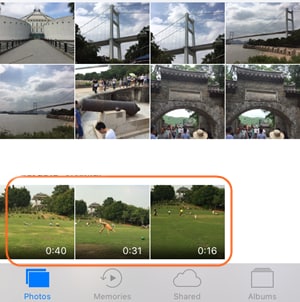
Paso 2. En el Rollo de la Cámara puedes localizar fácilmente el video que quieres enviar por correo electrónico. Selecciónalo y toca el icono de Compartir (flecha hacia arriba fuera de la caja) debajo del video.
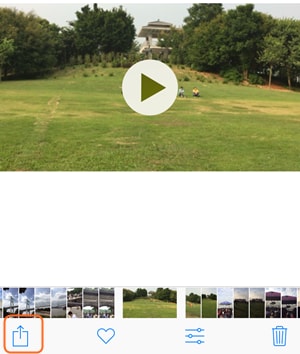
Paso 3. Después de tocar el icono de Compartir, verás diferentes opciones para compartir el video. Pulsa el icono de Correos.
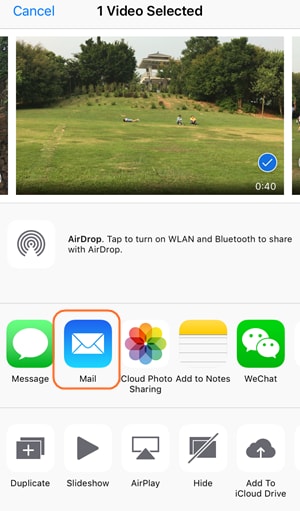
Paso 4. Una vez que hayas elegido la aplicación Mails, la aplicación Mails de tu iPhone se iniciará automáticamente. El video se muestra como un archivo adjunto. Ahora todo lo que tienes que hacer es introducir la dirección de correo electrónico de tu amigo y pulsar Enviar.
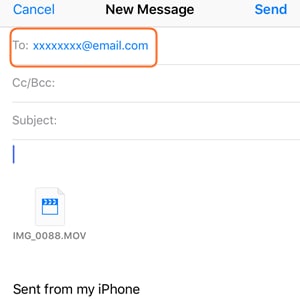
Así es como la aplicación iPhone Mails te ayuda a enviar por correo electrónico los videos del iPhone. El iPhone no ofrece la función de enviar varios videos en un solo correo electrónico, pero permite enviar varias fotos, hasta 5, de una sola vez. Si quieres enviar varias fotos, la siguiente guía te mostrará cómo hacerlo en detalle.
Enviar fotos de iPhone por correo electrónico en lote con Aplicación Mails
Paso 1. Abre la aplicación Fotos del iPhone y elige el Rollo de la Cámara. A continuación, pulsa la opción Seleccionar en la esquina superior derecha de la pantalla para seleccionar varias fotos.
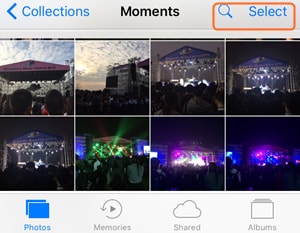
Paso 2. Toca el icono de Compartir que aparece abajo y elige la aplicación Mails. A continuación, se abrirá la aplicación Mails del iPhone y podrás introducir la dirección de correo electrónico de tu amigo y enviar las fotos.
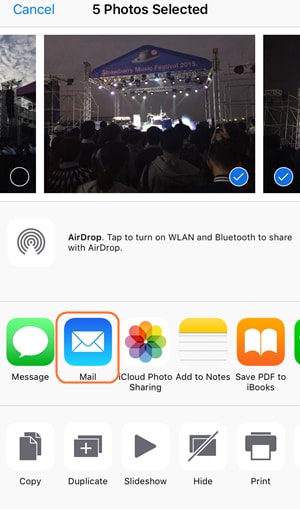
Parte 2. Enviar por Correo Electrónico Videos y Fotos de iPhone con Dr.Fone - Administrador del Móvil (iOS)
Tal y como hemos introducido anteriormente, el iPhone comprimirá el video para enviarlo por correo electrónico, y eso llevará a la pérdida de la calidad del video. Por lo tanto, tu amigo no recibirá el video original de 720p o 1080p por correo electrónico. Si quieres enviar por correo electrónico los videos HD de 720p/1080p del iPhone, puedes transferirlos primero a tu computadora y luego enviar por correo electrónico los videos del iPhone a través del servicio de correo electrónico de tu computadora, ya que el servicio de correo electrónico te autorizará a enviar el video sin comprimir el video del iPhone.
Transferir videos del iPhone a la computadora es muy fácil con Dr.Fone - Administrador del Móvil (iOS). Este programa es un administrador móvil multifuncional, y te permite administrar tus dispositivos iOS o Android sin ningún esfuerzo. El programa te ayudará a transferir videos de tu iPhone a la computadora para enviarlos por correo electrónico, y la siguiente guía te mostrará cómo hacerlo en detalle.

Dr.Fone - Administrador del Móvil (iOS)
Solución única para enviar por correo electrónico videos y fotos del iPhone
- Transfiere, administra, exporta/importa tu música, fotos, videos, contactos, SMS, Apps, etc.
- Haz un respaldo de tu música, fotos, videos, contactos, SMS, Apps, etc. a la computadora y restáuralos fácilmente.
- Transfiere música, fotos, videos, contactos, mensajes, etc. de un smartphone a otro.
- Transfiere archivos multimedia entre dispositivos iOS e iTunes.
- Totalmente compatible con iOS 7, iOS 8, iOS 9, iOS 10, iOS 11 y iPod.
¿Cómo Transferir Videos de iPhone a la Computadora con Dr.Fone - Administrador del Móvil (iOS)?
Paso 1 Inicia Dr.Fone - Administrador del Móvil (iOS) y Conecta el iPhone
Descarga e instala Dr.Fone - Administrador del Móvil (iOS) en tu computadora, y luego inícialo. El programa te pedirá que conectes tu móvil para administrarlo. Ahora conecta tu iPhone con el cable USB, y el programa analizará el móvil automáticamente.

Paso 2 Elige los Videos Que Quieres Transferir
Verás varias cateogrías de archivos en la parte superior de la interfaz principal. Elige Fotos y el programa te mostrará los álbumes de fotos en la barra lateral izquierda, junto con las fotos en la parte derecha. Elige el Rollo de la Cámara y busca los videos o fotos que quieras transferir.
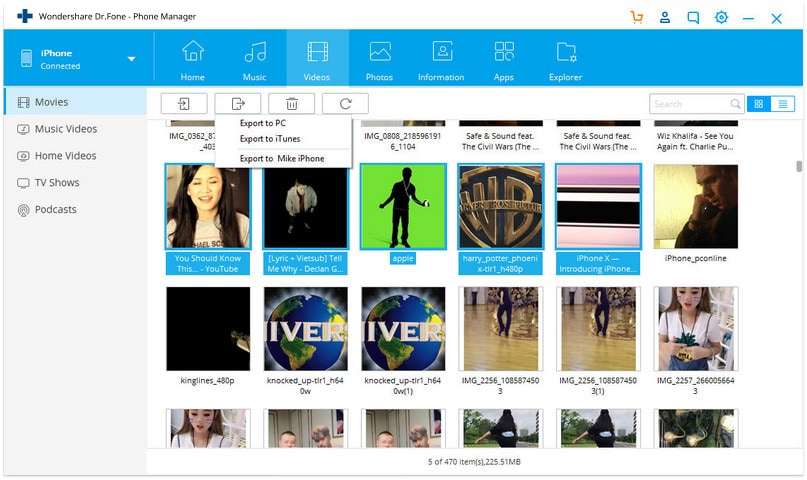
Paso 3 Transferencia de Videos a la Computadora
Después de seleccionar los videos o las fotos, puedes hacer clic en el botón Exportar en la parte superior central de la interfaz principal, y luego seleccionar A la computadora. A continuación, aparecerá un cuadro de diálogo que te pedirá que elijas una carpeta de destino para guardar las fotos exportadas. Elige la carpeta de destino y haz clic en Aceptar para empezar a transferir videos y fotos a tu computadora.
Cuando la transferencia termine, verás los videos y las fotos en la carpeta de destino. Ahora puedes enviar por correo electrónico videos y fotos de iPhone con el servicio de correo electrónico de tu computadora fácilmente.
Si no puedes enviar videos o fotos a través del servicio de correo electrónico, puedes utilizar el servicio en la nube de este servicio de correo electrónico para enviar videos o fotos por correo electrónico a iPhone, y de esta manera, podrás enviar archivos grandes directamente.
Parte 3. Consejos para Enviar por Correo Electrónico Videos o Fotos del iPhone
Consejo 1. Asegúrate de que el destinatario está contento de recibir el video por correo electrónico. Si tienen una conexión muy lenta, enviarles un video de iPhone puede no ser apropiado. De hecho, subir un video de 720p o 1080p del iPhone a YouTube, y enviar el enlace por correo electrónico podría ser una buena idea
Consejo 2. Los videos enviados desde el iPhone están en formato MOV. Esto está BIEN para los usuarios de Mac. Si el destinatario es un usuario de Windows, asegúrate de que tiene un reproductor multimedia para reproducir el archivo MOV. O pregúntales qué formato prefieren para que puedas convertir los videos del iPhone antes de enviarlos por correo electrónico.
Consejo 3. Todos los videos enviados por correo electrónico se guardarán en el Rollo de la Cámara de tu iPhone. Cuando quieras guardar el video adjunto en tu iPhone, puedes tocar el video hasta que aparezca la notificación. Elige Guardar en el Rollo de la Cámara y los videos se guardarán en tu iPhone.
Consejo 4. Puedes crear una lista VIP en tu libreta de direcciones de correo electrónico. Sólo tienes que tocar la opción VIP en tu aplicación de Mails, y elegir Añadir VIP. Entonces podrás añadir contactos VIP. Después de añadir los contactos, obtendrás una bandeja de entrada y una notificación especial para los contactos VIP.
Estas soluciones y consejos te ayudarán a enviar por correo electrónico videos y fotos del iPhone con facilidad. Con la ayuda de Dr.Fone - Administrador del Móvil (iOS), puedes enviar los videos o las fotos de tu iPhone a tu computadora, lo que hará que todo el proceso de envío de correos electrónicos sea más fácil para ti. Si te interesa este programa, puedes descargarlo gratis para probarlo.
Si esta guía te ayuda, no olvides compartirla con tus amigos.
Problemas de iPhone
- 1. Problemas de Pantalla
- Pantalla Táctil no Funciona
- Pantalla en Rojo de iPhone
- Pantalla Congelada del iPad
- Pantalla blanca de iPhone
- Pantalla Azul de iPhone
- Reparar Pantalla de iPhone
- 2. Problemas de Batería
- 3. Problemas de Sonido
- Problema de Eco de iPhone
- Problema de iPhone Micrófono
- Problemas del Sonido de iPhone
- Problema de iPhone Volumen
- Problemas de Auriculares iPhone
- Correo de Voz Visual No Disponible
- Problema de iPhone Alarm
- 4. Otros Problemas
- Datos de iPhone no Funcionan
- Fallo de Actualización
- Modo DFU de iOS
- Problemas de Ajustes
- Reparar iPhone Mojado
- Problemas del Teclado de iPhone
- Sensor de Proximidad iPhone
- Problemas de iPhone Jailbreak
- Problema de Cámara de iPhone
- Problemas de FaceTime
- Problema de iPhone GPS
- Problema de iPhone Facebook
- Reparar iPhone Backlight
- Activar iPhone 6s
- El Sobrecalentamiento iPhone
- Problema de Llamado de iPhone
- iPhone no Responde
- Problemas de Sincronización
- Problemas de iPhone Bluetooth
- ● Gestionar/transferir/recuperar datos
- ● Desbloquear/activar/bloquear pantalla FRP
- ● Resolver problemas en iOS y Android
- Prueba Gratuita Desbloquea Ahora Desbloquea Ahora







Paula Hernández
staff Editor